צרו והתאימו אישית ערכות של Drum Machine Designer ב-Logic Pro ל-Mac
בחרו מבין יותר מ-200 פריטי ערכה בספריית השמע של Logic Pro כדי ליצור ערכות מותאמות אישית של Drum Machine Designer. לחלופין, השתמשו בדגימות משלכם.
צרו רצועה של Drum Machine Designer ואז הוסיפו צלילים כדי ליצור ערכה משלכם. ערכו ועבדו את הצלילים בערכה שמרו את הערכה המותאמת אישית
יצירת רצועה באמצעות Drum Machine Designer
אתם יכולים ליצור רצועה המשתמשת ב-Drum Machine Designer ולאחר מכן להחליף חלקים נפרדים בערכה בדגימות תופים אחרות להעדפתכם, או לנקות את כל הערכה ולהתחיל מאפס על ידי הוספת דגימות.
ב-Logic Pro, בחרו באפשרות Track (רצועה) > New Software Instrument Track (רצועה חדשה של כלי נגינה מבוסס-תוכנה).
בספריה, לחצו על Electronic Drum Kit (מערכת תופים אלקטרונית) ואז בחרו ערכה.
לחצו על DMD בתא Instrument (כלי נגינה) של רצועת הערוץ כדי לפתוח את החלון Drum Machine Designer.
ב-Drum Machine Designer, כל צליל בערכה מוקצה באופן אוטומטי לפד ברשת התופים, ויש לו גם רצועת ערוצים משלו במערבל, שם תוכלולעבד כל חלק של הערכה בנפרד.
תוכלו לגשת ל-Drum Machine Designer גם בעת יצירת רצועת Drummer שמשתמשת ב-Drum Machine Designer כאחד מכלי הנגינה מבוססי-תוכנה שלה, כמו אחד מהמתופפים האלקטרוניים.
גררו ושחררו כדי ליצור רצועה של Drum Machine Designer
אתם יכולים גם לגרור דגימות לחלק התחתון של כותרת הרצועה מתחת לרצועה האחרונה אל Drum Machine Designer בתפריט הקופץ כדי ליצור במהירות ערכה מותאמת אישית. גררו קבצים מכל אחד מהמיקומים הבאים:
ה-Finder
כל אחד מדפדפני Logic Pro
כל ערוץ שמע או MIDI
תת-בחירה של מלבן סימון בתוך ערוץ שמע
הוספת צלילים ל-Drum Machine Designer
תוכלו להוסיף צליל לערכת Drum Machine Designer שלכם בגרירה פשוטה של דגימה לכותרת הרצועה. הדגימה תתווסף לפד ריק בערכה. ניתן גם לפתוח את Drum Machine Designer ולהוסיף דגימות בכלי הנגינה עצמו:
ב-Logic Pro, לחצו על DMD בתא Instrument (כלי נגינה) של רצועת ערוץ כדי לפתוח את חלון Drum Machine Designer.
אם אתם רוצים להתחיל עם ערכה ריקה, לחצו על ובחרו באפשרות Clear all Pads (נקה את כל הפדים).
ניתן להוסיף צליל לפד במספר דרכים שונות:
לגרור קובץ שמע כגון קובץ WAV, AIFF או MP3 מה-Finder או מכל דפדפן ב-Logic Pro, או ערוץ מהאזור Tracks (רצועות) לפד. הצליל מוגדר להשמעה יחידה, שניתן לשנות בתוך Drum Machine Designer.
גררו מספר ערוצים או קובצי שמע בבת אחת - כל קובץ שמע יוקצה אוטומטית לפד משלו.
כדי להוסיף צלילים מספריית Logic Pro, לחצו על הפד, לחצו על הלחצן Library (ספריה) בסרגל הכלים, ולאחר מכן בחרו קטגוריה וצליל.
כדי להאזין לצלילים, לחצו על בפד. תוכלו גם לנגן על הקליד המתאים עם הקלדה מוסיקלית או מקלדת USB או MIDI מחוברת.
בעת הוספת צליל לפד ריק, נוצרת רצועת משנה עבור הפד, עם רצועת ערוץ תואמת משלה, שאותה ניתן לעבד בנפרד במערבל. כדי לשנות את שם הפד, לחצו לחיצה כפולה על שם הפד והזינו שם חדש. פעולה זו תשנה את שם הפד גם ברצועת הערוץ התואמת.
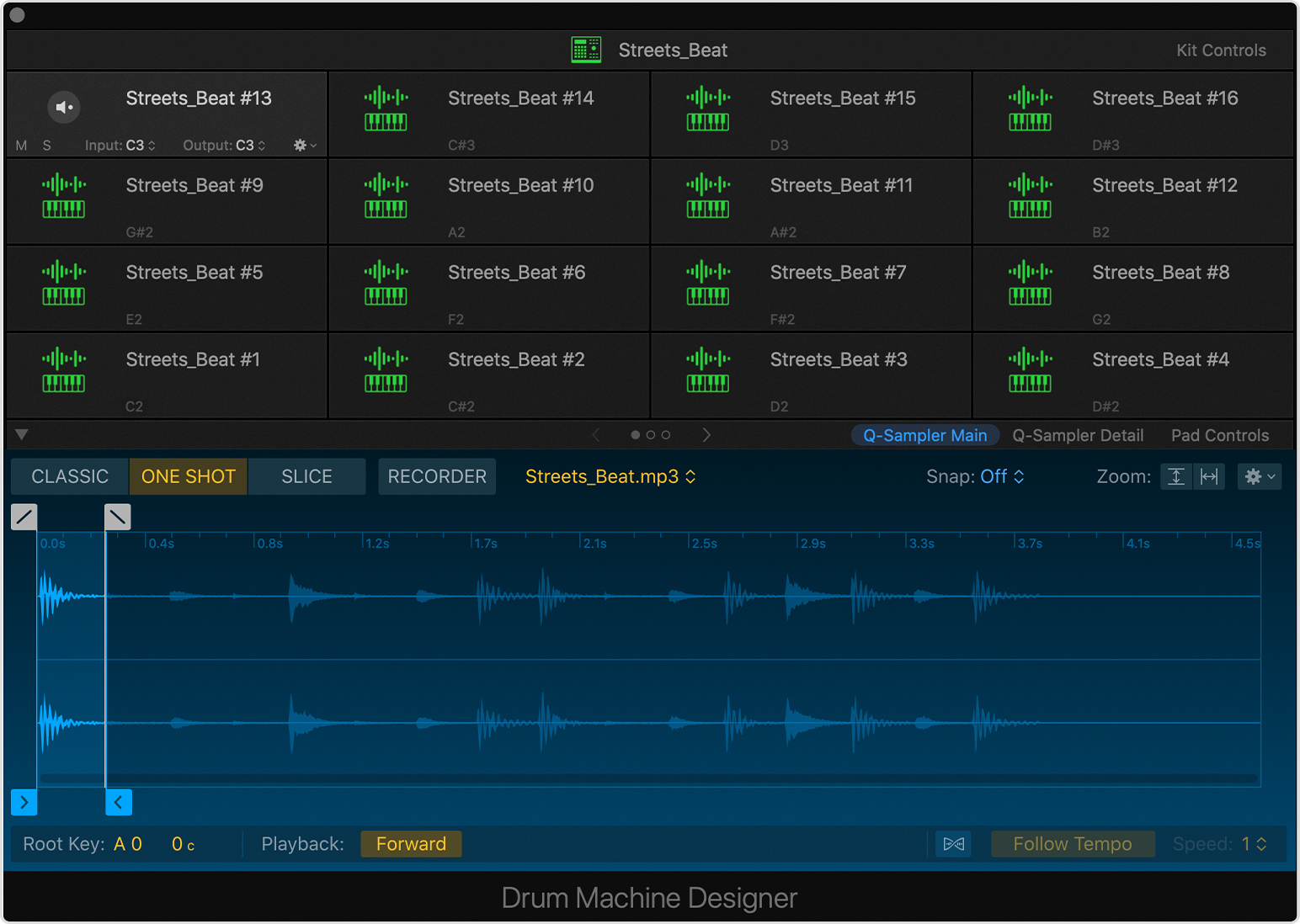
החלפת צליל שהוקצה לפד
כדי להחליף צליל שהוקצה לפד, פשוט גררו קובץ אל הפד. הצליל מוגדר להשמעה יחידה, וה-Pad Controls עבור הפד מתעדכנים גם הם כדי להציג את ההגדרה החדשה.
כדי להחליף בצליל מהספריה, לחצו על הפד ולאחר מכן בחרו צליל חדש מהדפדפן 'ספריה'. בעת החלפת צליל בצליל חדש מהספריה, אתם משנים גם את כל רצועת הערוץ של כלי הנגינה מבוסס-התוכנה, כולל כל תוספי האפקטים.
ניתן גם לשנות את כלי הנגינה מבוסס-התוכנה שהוא מקור הצליל עבור פד. לדוגמה, תוכלו להשתמש ב-Drum Synth או בכלי נגינה מבוסס-תוכנה של צד שלישי כמקור עבור פד:
ב-Drum Machine Designer, לחצו על הפד שעבורו אתם רוצים להחליף את הצליל.
במידת הצורך, לחצו על הלחצן Inspector (סוקר) בסרגל הכלים. רצועת הערוץ של הפד שנבחר מופיעה בצד ימין של רצועת הערוץ הראשית של Drum Machine Designer ב'סוקר'.
לחצו על התא של כלי הנגינה ברצועת הערוץ עבור הפד שנבחר, ולאחר מכן בחרו כלי נגינה וצליל חדשים.
הקצאת תווי MIDI לפדים
לכל פד יש תו קלט ופלט MIDI שמוקצה לו אוטומטית. תוכלו לראות אותו כשהמצביע נמצא מעל הפד. אבל אפשר להגדיר תווי MIDI של כל פד באופן עצמאי. לדוגמה, תוכלו להקצות מספר פדים לאותו תו קלט כדי ליצור שכבות של צלילים המורכבות מכמה רצועות ערוצים עם כלי נגינה שונים.
בפרויקט Logic Pro שלכם, פתחו את Drum Machine Designer.
בפד שברצונכם להקצות, לחצו על התפריט הקופץ Input (קלט) כדי לקבוע איזה תו MIDI יפעיל את הפד.
כדי להקל על העבודה עם כלי נגינה של צד שלישי, Drum Machine Designer כולל גם תפריט פלט של תווי MIDI בכל פד. הפד מעביר את התו לכלי הנגינה שהוא מפעיל, כך שתוכלו לשלוט בתו שנשלח לכלי הנגינה. לדוגמה, אם אתם משתמשים בסינתיסייזר לצליל של תוף בס, תוכלו לשלוח תו בגובה נמוך כדי להשמיע את הצליל בטון הרצוי. לחצו על התפריט הקופץ עבור הפד כדי להגדיר איזה תו MIDI הפד ישדר. תו הפלט של פד קובע את הגובה שבו יושמע הצליל של הפד.
אפשר להשתמש גם בלמידת MIDI כדי להקצות תווי MIDI. לחצו על התפריט הקופץ Input (קלט) או Output (פלט) של הפד, לחצו על Learn Note (למד תו) ולאחר מכן לחצו על המקש במקלדת שיקצה את אותו תו MIDI.
דגימת צליל מחדש ב-Drum Machine Designer
באמצעות דגימה מחדש, תוכלו לדחוס שכבות של צליל המורכבות ממספר פדים עם אותו תו קלט לתוך פד אחד. אפשר ליצור מחדש את הדגימה שהוקצתה לפד אחד או לכל הפדים עם אותו תו קלט MIDI שיש בפד הנוכחי. לחצו על התפריט הקופץ של הפעולות ובחרו באפשרות Resample Pad (יצירת דגימה חדשה לפד). דגימות הצלילים החדשות ימוקמו בפד הריק הראשון של הערכה הנוכחית.
התאמת צלילים ב-Drum Machine Designer
כשאתם מוסיפים קובץ שמע משלכם או בוחרים צליל מהספריה ב-Drum Machine Designer, תוכלו להתאים את הצליל בלי לצאת מ-Drum Machine Designer.
ב Drum Machine Designer, לחצו על הפד עם הצליל שברצונכם לערוך.
אם מקור הצליל עבור הפד שנבחר מגיע מ-Quick Sampler, תוכלו לערוך את הדוגמה בתוך Drum Machine Designer:
לחצו על Q-Sampler Main כדי לראות את הצליל בצג צורת הגל של Quick Sampler, לשנות את מצב ההשמעה של הדגימה או אפילו להקליט דגימה חדשה.
לחצו על Q-Sampler Detail כדי לשנות את צליל הדגימה באמצעות שני LFO (מתנדים בתדרים נמוכים) של Quick Sampler, מעטפת גובה צליל, מעטפת פילטרים ומעטפת אמפליטודה.
אם מקור הצליל של הפד שנבחר הוא Drum Synth, לחצו על Drum Synth כדי לשנות צלילים, לשנות את טון הצליל ועוד.
לחצו על Pad Controls כדי לגשת אל Smart Controls עבור הפד.
כדי להתאים את הטון ואת רמות שליחת האפקט עבור הערכה כולה, לחצו על Kit Controls.
התאמת פדים בודדים ברצועות ערוצים
רצועה של Drum Machine Designer היא Track Stack - לכל פד יש רצועת ערוצים ותת-רצועה תואמת משלו, המכילים את כלי הנגינה ותוספי האפקטים עבור פד זה. לחצו על משולש החשיפה שליד הרצועה הראשית של Drum Machine Designer בכותרת הרצועה של החלון הראשי, או מעל שם הרצועה במערבל. הערוץ יתרחב כדי להציג כל פד של Drum Machine Designer ברצועת ערוץ משלו. כעת תוכלו להתאים כל פד בנפרד ברצועת ערוץ משלו.
כשאתם בוחרים רצועת ערוץ של תת-רצועה, תוכלו להשמיע כל צליל בצורה כרומטית במקלדת.
שמירת הערכה המותאמת אישית
תוכלו לשמור את הערכה המותאמת אישית כ-Patch, אליו תוכלו לגשת בהמשך בפרויקטים אחרים ב-Mac.
בחרו את הפד של שם הערכה בחלק העליון של חלון Drum Machine Designer, שבו מופיע שם הרצועה.
במידת הצורך, לחצו על הלחצן Library (ספריה).
לחצו על Save (שמור) בתחתית הספריה, הזינו שם ובחרו מיקום עבור ה-Patch. לאחר מכן לחצו על Save (שמור).
אם ברצונכם שהערכה המותאמת אישית תופיע בתיקיה User Patches (קטעים של משתמשים) בספריה, הקפידו לשמור את הקטע במיקום זה: ~/Music/Audio Music Apps/Patches/Instrument.
אתם יכולים להעתיק ערכה מותאמת אישית שלDrum Machine Designer על מנת להשתמש בה ב-Logic Pro ב-Mac אחר
השמעת צלילי Drum Machine Designer בצורה כרומטית
כשאתם בוחרים את הרצועה הראשית בחלון הראשי או במערבל של Drum Machine Designer, היא מחלקת באופן אוטומטי תווים נכנסים לרצועות משנה, בהתאם להגדרות תווי הקלט והפלט של MIDI בכל פד.
אבל אם תבחרו תת-רצועה, כל תווי ה-MIDI הנכנסים יעברו ישירות לרצועת הערוץ של תת-הרצועה עם תוסף כלי הנגינה שלה, כלומר, תוכלו להשמיע את הצליל בצורה כרומטית ופוליפונית. אפשרות זו מתאימה במיוחד להשמעת מנגינות תוף בס או הי-האט בגובהי צליל שונים. ודאו שבתוסף כלי הנגינה עבור תת-הרצועה הספציפית מופעל מעקב אחר קלידים ושהוא מוגדר לפעולה פוליפונית.
מידע נוסף
מידע על מוצרים שאינם מיוצרים על ידי Apple, או על אתרי אינטרנט עצמאיים שאינם נמצאים תחת פיקוח של Apple ולא נבדקו על ידה, מסופק ללא המלצה או הבעת תמיכה. Apple אינה אחראית לבחירה, לביצועים או לשימוש באתרי אינטרנט או במוצרים של צד שלישי. Apple לא מתחייבת לגבי מידת הדיוק או האמינות של אתרי אינטרנט של צד שלישי. פנו לספק לקבלת מידע נוסף.
